Работа со списком писем — Почта. Справка
- Выделить письма
- Читать текст письма в списке писем
- Просматривать письма по категориям
- Закрепить письмо вверху списка
- Отложить письмо
- Пометить письмо прочитанным или непрочитанным
- Неправильно отображаются элементы страницы
По умолчанию в текущей папке отображается 30 последних писем. Чтобы увидеть предыдущие письма, нажмите кнопку Ещё письма (под списком писем).
Изменить количество писем на странице можно в настройках:
В правом верхнем углу нажмите значок → Все настройки.
Выберите Прочие параметры.
В блоке В списке писем укажите нужное количество писем.
В трехпанельном интерфейсе в текущей папке отображаются все письма. Чтобы прочитать полученные ранее письма, пролистайте список вниз.
С выделенными письмами можно совершать различные действия:
пометить прочитанным
переместить в другую папку
отложить на время
установить метку
пометить как спам
закрепить вверху списка
удалить
При выборе писем в трехпанельном интерфейсе удерживайте клавишу Ctrl. Для выделения всех писем на странице используйте сочетание клавиш Ctrl + A.
Для выделения всех писем на странице используйте сочетание клавиш Ctrl + A.
Вы можете просматривать текст письма прямо в списке писем.
В правом верхнем углу нажмите значок → Все настройки.
Выберите Прочие параметры.
Включите опцию открывать письмо в списке писем.
Сохраните изменения.
Примечание. В трехпанельном интерфейсе просмотр текста письма в списке недоступен.
Яндекс Почта может складывать рассылки и уведомления из соцсетей в отдельные папки. Все письма с вложениями также могут отображаться в специальной системной папке. Подробнее см. в статье Категории писем.
Чтобы важное письмо было на виду, закрепите его вверху списка. Для этого выделите письмо и нажмите кнопку Закрепить.
Закрепленное письмо выделяется слева желтой полосой и показывается первым во всех папках. Например, входящее письмо будет отображаться и в папке Отправленные.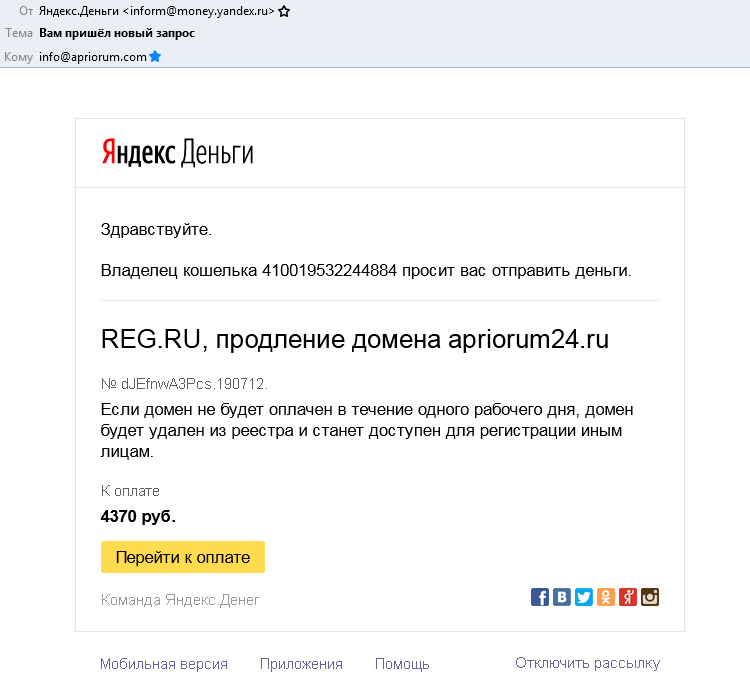 Новые письма показываются под закрепленными.
Новые письма показываются под закрепленными.
Примечание. Если в папке Входящие вы видите отправленные или старые письма вместо новых, проверьте, нет ли в ней закрепленных писем.
Чтобы открепить письмо, выделите его и нажмите кнопку Открепить.
Когда все письма будут откреплены, желтая полоса слева от них исчезнет. Открепленные письма автоматически отсортируются по дате получения.
Если по какой-то причине вы не можете прочитать письмо и ответить отправителю прямо сейчас, отложите работу с письмом на более удобное время. Для этого выберите письмо, нажмите Напомнить позже на панели сверху и установите срок напоминания. Письмо будет перемещено в отдельную папку и вы точно не забудете о нем: в нужный момент оно снова появится в исходной папке в самом начале списка. Подробнее об отложенных письмах см. в разделе Отложить письмо на время.
Чтобы пометить письмо прочитанным, нажмите на значок слева от темы письма.
Чтобы пометить письмо непрочитанным, нажмите на значок слева от темы письма.
Чтобы пометить прочитанными все письма в папке, нажмите на значок справа от названия папки и подтвердите действие:
- Старые письма в списке отображаются над новыми
- Нет кнопок над списком писем
- Нет кнопок «Контакты», «Календарь», «Диск»
- Счетчик показывает непрочитанные письма, а в списке их нет
- Не отображается количество писем в папках
- Почта занимает мало места на экране
- Почта не влезает в экран, нет горизонтальной прокрутки
Такие письма закреплены вверху списка. Закрепленные письма выделяются желтой полосой слева от строки письма.
Чтобы открепить письмо, выделите его и нажмите кнопку Открепить.
Когда все письма будут откреплены, желтая полоса слева от них исчезнет. Открепленные письма автоматически отсортируются по дате получения.
Кнопки отображаются тогда, когда вы начинаете работать с конкретными письмами. Выделите хотя бы одно письмо в списке — и кнопки появятся.
Скорее всего, у вас включен компактный режим.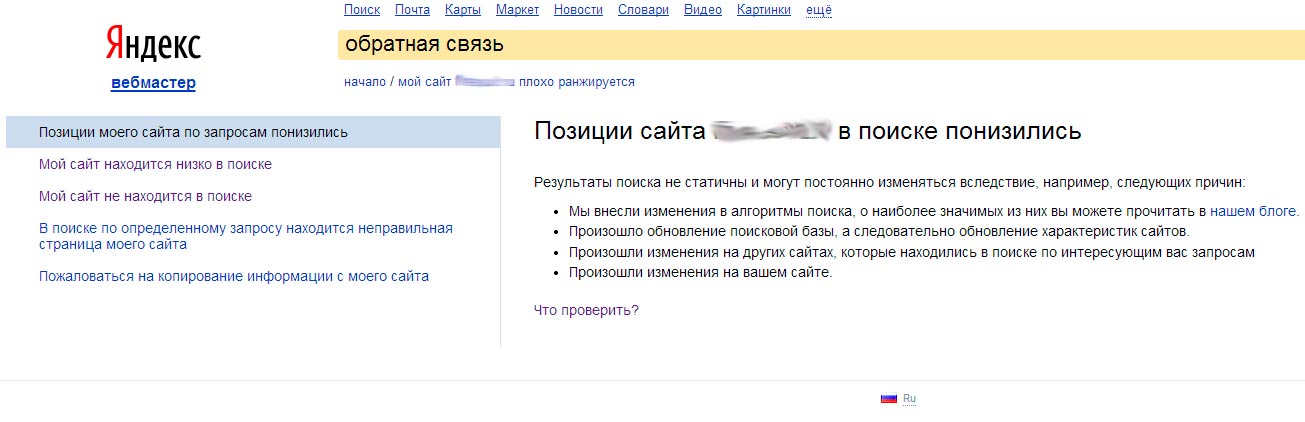 Чтобы вернуться к полному режиму:
Чтобы вернуться к полному режиму:
Нажмите кнопку Вид (в правом верхнем углу).
Отключите опцию Компактный вид.
Такое несоответствие может возникать из-за дополнений и расширений в браузере. Чтобы проверить это, временно отключите их. Если Почта работает неправильно из-за блокировщика рекламы или расширения-антивируса, добавьте страницу Почты в исключения этого расширения.
Чтобы узнать общее количество писем в папке, наведите курсор на ее имя. Если в папке есть непрочитанные письма, их количество будет отображаться справа от имени папки.
В почте можно изменять границы ящика. Наведите курсор на правую границу — вид курсора изменится на следующий ←||→. Затем нажмите левую кнопку мыши и, удерживая ее, вытяните вправо границу ящика.
В почте можно изменять границы ящика. Наведите курсор на правую границу — вид курсора изменится на следующий ←||→. Затем нажмите левую кнопку мыши и, удерживая ее, вытяните влево границу ящика.
Объясняем.рф — официально о том, что происходит
Частичная мобилизация
Условия прохождения службы
Как можно принять участие в СВО после окончания мобилизации?
25 октября 2022
Частичная мобилизация
Военкоматы
В каком возрасте снимается с воинского учета рядовой: по достижении 50 или 51 года?
25 октября 2022
Экономика и финансы
Ситуация на рынке
Можно ли вернуть деньги за действующий абонемент на фитнес?
Можно вернуть всю сумму, кроме расходов фитнес-центра
24 октября 2022
Социальная защита
Социальные выплаты
Как получить единовременную выплату гражданам, вынужденно покидающим город Херсон и правобережную часть Херсонской области?
23 октября 2022
Непродовольственные товары
Цены на товары
Можно ли вернуть товар, если он не понадобился?
Да, при определенных условиях
25 октября 2022
Интернет, мобильная связь
Интернет
Что делать, если я оплатил заказ в интернете, но он был отменён или не доставлен?
Вы вправе назначить новый срок доставки или потребовать вернуть деньги
22 октября 2022
В каком возрасте снимается с воинского учета рядовой: по достижении 50 или 51 года?
25 октября 2022
Можно ли вернуть деньги за действующий абонемент на фитнес?
24 октября 2022
Как получить единовременную выплату гражданам, вынужденно покидающим город Херсон и правобережную часть Херсонской области?
23 октября 2022
Можно ли вернуть товар, если он не понадобился?
25 октября 2022
Что делать, если я оплатил заказ в интернете, но он был отменён или не доставлен?
22 октября 2022
Адвокат для золотой рыбки: нормы содержания животных в магазинах закреплены законом
28 октября 2022
Опора России: как в стране развивается научный и технологический потенциал
27 октября 2022
В турне — с комфортом: как нацпроект помогает развивать туризм в стране
26 октября 2022
Готовность к действию: как российская промышленность преодолевает санкции
26 октября 2022
Служба поддержки — Яндекс ID.
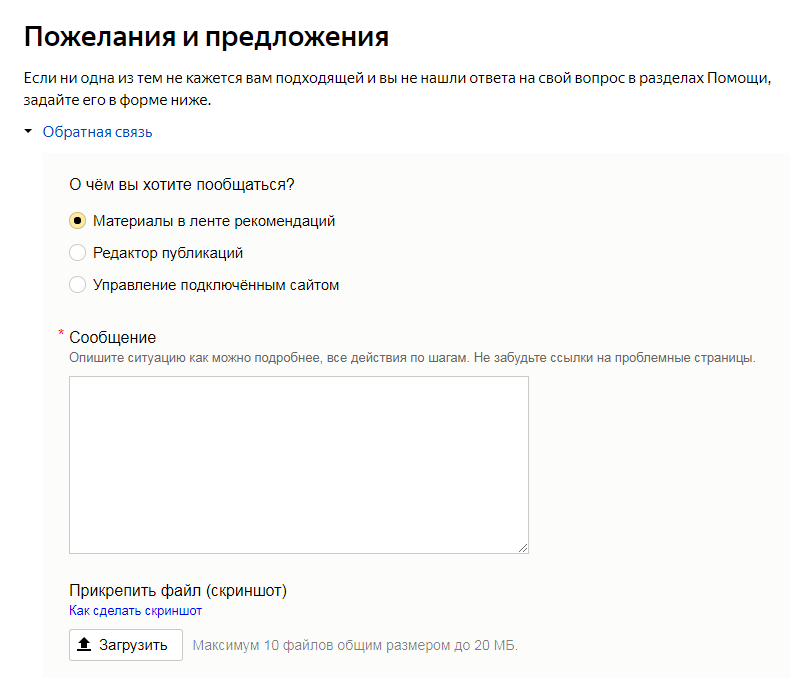 Справка
СправкаВы можете зарегистрироваться и настроить Яндекс ID. Он дает вам полный доступ к сервисам Яндекса: Яндекс.Почта, Яндекс.Диск и многое другое.
Выберите тему вопроса:
- Восстановить доступ на специальной странице
Перейти на страницу управления доступом. Вам потребуется указать дополнительные данные от вашего аккаунта: номер телефона, дополнительный адрес электронной почты или ответ на контрольный вопрос.
Если эти данные в вашем аккаунте устарели (например, у вас нет доступа к номеру телефона), заполните форму Восстановить доступ.
- Найдите сохраненный пароль в браузере или настройках вашего устройства
Если у вас есть доступ к устройству, на котором вы вошли в свою учетную запись, найдите сохраненный пароль в браузере или настройках операционной системы.
Инструкция для Яндекс.Браузера
Другие браузеры и операционные системы iOS и Android также хранят пароли. Вы можете узнать, как найти их в своем браузере или руководстве по устройству.

Я не смог самостоятельно восстановить пароль
Вы можете найти решение в разделах Я не могу вручную сбросить пароль или Код восстановления пароля не работает. Если проблема не устранена, свяжитесь с нами.
Следуйте нашим рекомендациям в Справке и попробуйте восстановить имя пользователя самостоятельно.
Я не смог восстановить свое имя пользователя самостоятельно
Если вы не смогли восстановить свое имя пользователя самостоятельно, свяжитесь с нами.
Есть две возможные причины запроса этого типа проверки: вы входите с нового устройства или Яндекс просит вас сменить пароль.
Если у вас есть устройство, на котором вы вошли в свою учетную запись, привяжите свой текущий номер телефона к учетной записи и войдите в систему на другом устройстве, используя SMS-код. Если этим устройством является телефон, используйте для входа QR-код.
Есть две возможные причины для запроса этого типа проверки: вы входите с нового устройства или Яндекс просит вас сменить пароль.
Для решения большинства проблем необходимо обратиться к администратору домена вашей организации. Если вы не знаете, кто является администратором, попросите сотрудника, предоставившего вам логин и пароль, войти в вашу электронную почту.
Если вы администратор домена, смотрите общие вопросы в Справке Яндекс 360 для бизнеса.
Мы можем помочь, если при входе требуется пройти верификацию. Возможны две причины такой верификации: вы входите с нового устройства или Яндекс просит сменить пароль.
Возможные проблемы с получением сообщений см. в разделе Код подтверждения не доставлен.
Если это не помогло решить проблему, обратитесь в службу поддержки, используя эту форму.
Если вы подозреваете, что ваша учетная запись могла быть взломана, см. Справку.
Вы не можете изменить свое имя пользователя. Однако вы можете зарегистрировать новую учетную запись и использовать два адреса электронной почты в одном почтовом ящике. Подробнее об этом читайте в Справке Яндекс.Почты.
Подробнее об этом читайте в Справке Яндекс.Почты.
Привязка может не работать, если карта не поддерживает онлайн-платежи. Вы не можете привязать карту, которая не защищена специальной технологией. Дополнительные сведения см. в справке.
Если вы столкнулись с другой проблемой, пожалуйста, заполните форму.
Найдите часто задаваемые вопросы о Яндекс ID ниже. Внизу каждой страницы есть форма, которую вы можете использовать для связи со службой поддержки. Выберите интересующий вас вопрос.
Как настроить пароли приложений
Как восстановить доступ с двухфакторной аутентификацией
Как платить с помощью семейной карты
Как изменить личную информацию
. настроить публичную учетную запись
Как подтвердить учетную запись
Как посмотреть историю платежей
Как удалить личные данные из сервисов яндекс
Как удалить аккаунт
- О подписках Яндекса
Необходимую информацию вы, скорее всего, найдете на странице Мои услуги и подписки. Если вы не можете найти ответы на свой вопрос, воспользуйтесь формой обратной связи в FAQ по подписке.
- О Яндекс Плюс
Подробнее о проблемах с Яндекс Плюс можно прочитать в Справке Яндекс Плюс.
- О синхронизации или менеджере паролей в Яндекс.Браузере
Возможно, вы найдете ответ на свой вопрос в разделе Помощь по синхронизации или менеджерам паролей.
Если вы не нашли ответ на свой вопрос, обратитесь в службу поддержки Яндекс.Браузера.
- О Яндекс Почте
Чтобы быстрее найти ответ на свой вопрос, обратитесь в Справку Яндекс Почты.
7 Думаю мой вопрос о другом 902 902 необходимую вам информацию в разделе «Помощь» этого сервиса на yandex. com/support.
com/support.
Служба поддержки клиентов электронной почты yandex. Обратитесь в службу поддержки
Яндекс — одно из самых популярных имен среди технологических гигантов по всей Великобритании. Интернет-компания. Он стал популярен при поиске изображений Яндекса; видео поиск и карты. Несмотря на многочисленные преимущества и быстрорастущее число пользователей, Яндекс также время от времени сталкивался с некоторыми распространенными сбоями. Пользователи могут набрать Служба поддержки Яндекс Почты для быстрого решения всех проблем.
Он стал популярен при поиске изображений Яндекса; видео поиск и карты. Несмотря на многочисленные преимущества и быстрорастущее число пользователей, Яндекс также время от времени сталкивался с некоторыми распространенными сбоями. Пользователи могут набрать Служба поддержки Яндекс Почты для быстрого решения всех проблем.
Зачем нужна служба поддержки клиентов Яндекс.Почты?
Помимо долгосрочных преимуществ в почте Яндекса, есть и технические препятствия, с которыми пользователи должны обращаться за поддержкой, некоторые из распространенных сбоев в почте Яндекса:
- Пользователи не могут отправлять или получать электронные письма
- Проблемы, связанные со спамом, всегда присутствуют
- Есть проблемы, связанные с безопасностью и конфиденциальностью
- Проблемы с подключением
- Яндекс карты очень медленно работают
- Проблемы с установкой и настройкой в Яндекс Почте
- Проблемы со входом
- Проблемы с доступом к Яндекс почте на новом устройстве
- Многие другие
Это проблемы, которые необходимо устранить как можно скорее для лучшего взаимодействия с пользователем. Пользователи могут набрать Служба поддержки клиентов Яндекса , чтобы получить лучшие услуги в кратчайшие сроки.
Пользователи могут набрать Служба поддержки клиентов Яндекса , чтобы получить лучшие услуги в кратчайшие сроки.
Технические вопросы и проблемы могут быть легко устранены с помощью специалистов. Мы как профессионалы готовы помочь вам справиться с техническими сбоями и проблемами в Яндекс почте. Наша команда сосредоточена на удобном решении всех проблем через Номер телефона Яндекса
Наша команда точно знает, как сделать ваш аккаунт более безопасным, сохраняя при этом все ваши данные.
Как бесплатно получить почту Яндекс?Чтобы настроить новую учетную запись Яндекс.Почты и адрес электронной почты, вы можете выполнить следующие действия:
- Сначала откройте Почтовую страницу
- После этого нажмите Создать аккаунт .
- Теперь вы можете ввести свое имя в разделе Имя, вариант 9.0070
- После этого вы можете ввести свою фамилию в опции Фамилия
- Введите желаемое имя пользователя Яндекс.
 Почты_что будет стоять перед «@yandex.com» в вашем новом адресе электронной почты — под Введите имя пользователя .
Почты_что будет стоять перед «@yandex.com» в вашем новом адресе электронной почты — под Введите имя пользователя . - Теперь вы можете ввести пароль, который хотите использовать для своей учетной записи Яндекс.Почты
- Введите пароль
- Готово!
- Использовать протокол IMAP
- Почтовый клиент будет синхронизироваться с сервером
- Сохранить структуру папки в почтовом ящике
- Во время использования почтового клиента протокола IMAP он синхронизируется с сервером
- Сохранить структуру папок в почтовом ящике при использовании протокола IMAP
- Доступ к ним с различных устройств
- Теперь включите протокол IMAP перед настройкой почтового клиента
- Первое открытое меню настроек
- После этого выберите почтовые клиенты
- Теперь включить сервер imap.
 yandex.ru через опцию IMAP
yandex.ru через опцию IMAP - Нажмите, чтобы сохранить изменения
- Готово
Если у вас возникли проблемы при работе с браузером и вы не можете найти решения, то вы можете обратиться за помощью в службу поддержки Яндекс Почты . Вы можете получить сразу Яндекс Почта помогите , выполнив следующие действия:
Чтобы отправить сообщение об ошибке:
- При первом нажатии → Дополнительно → Сообщить о проблеме
- После этого откройте новую вкладку «Отзывы»
- Теперь начните заполнять поле описания проблемы.
- По мере ввода текста под полем вы увидите советы по решению распространенных проблем.
- Теперь начните заполнять поле описания проблемы. Если вы наберете свой текст, вы увидите советы по решению распространенных проблем под полем 9.0070
- После этого вы можете подробно описать свою проблему
- Нажмите кнопку отправки
- Ваш отчет об ошибке будет дополнен информацией об операционной системе и Яндекс.
 Браузер на вашем компьютере
Браузер на вашем компьютере - Готово
Мы оказываем немедленную помощь и фиксированную поддержку всем нашим пользователям при проблемах и сбоях в Яндекс почте. Наши технические специалисты доступны круглосуточно, чтобы помочь вам получить лучшие услуги и оптимальное решение. Пользователи могут набрать Горячая линия Яндекса, номер для получения поддержки по проблемам в Яндекс почте без каких-либо проблем.
Каждая услуга, предоставляемая нашими специалистами, проста и выгодна. Мы доступны круглосуточно, чтобы помочь пользователям найти лучшее решение и фиксированную поддержку.
Наша гибкая круглосуточная поддержка Яндекс Почты включает в себя:- Поддержка входа/регистрации Яндекс почта
- Круглосуточная поддержка Яндекс Электронной почты при ошибке составления и отправки письма
- Обнаружена ошибка в полученной почте
- Поддержка сброса пароля Яндекс Почты
- Помощь в управлении папками и ярлыками
- Решение для борьбы со спамом/взломом
- Немедленная помощь для учетной записи почты Яндекса не работает
- По звонку поддержка яндекс почты не загружается или работает некорректно
- Гораздо больше
Как самая надежная и заслуживающая доверия служба технической поддержки, мы предлагаем стабильную поддержку и безупречный сервис.


